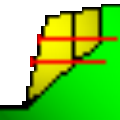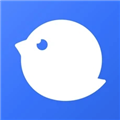软件大小:4.5M
软件语言:简体中文
软件授权:免费软件
软件类别:管理工具
软件等级:
更新时间:2024-01-03
官方网站:
应用平台:Win2003,WinXP,Vista,Win7,Win8
- 软件介绍
- 软件截图
- 相关阅读
- 下载地址
Aryson PDF Merge是一款专用于PDF文件合并的管理软件,使PDF管理任务变得轻松。通过这个软件,您可以成功地将PDF文档合并到单个PDF文件中,而不会造成任何更改或数据丢失。它不需要Adobe Acrobat或Reader,可以加入PDF文件没有在所有的问题。任何技术或新手用户都可以轻松使用该软件。

【功能特色】
将PDF文件合并到一个文件中,不会对原始文件造成任何更改。
成功地加入PDF文件并轻松合并PDF文档。
没有限制选择多个PDF文件,也就是说你可以选择任意数量的文件。
添加文件夹选项以选择包含PDF文件的整个文件夹。
提供页面范围设置功能以定义PDF合并设置。
通过输入正确的密码支持受密码保护的PDF文件。
允许用户在新输出PDF文件上应用密码保护。
易于使用的应用程序包含用户友好的界面。
支持PDF文件的Adobe Acrobat包括最新的Adobe Acrobat直流所有主要版本创建。
兼容所有基于Windows的操作系统,包括最新的Win 10。

【使用说明】
1、下载安装Aryson PDF软件,运行主程序。
2、单击任务栏上的“添加文件”按钮,添加PDF文件以合并到单个文件中。
3、所有选定的PDF文件将在软件主界面列出。您可以使用导航按钮将它们按顺序排列。此外,还可以定义页面范围设置。
4、在设置PDF合并设置窗口,定义一般设置,页面范围设置,并选择PDF页面。单击OK确认它。

现在单击Next继续这个过程。
5、自定义PDF文件描述,如标题、作者、主题和关键字。现在单击“浏览”按钮来定义要保存新PDF文件的位置。
选择系统上的任何位置,然后单击OK确认它。
6、给这个新的PDF文件命名,并应用用户密码(可选)。现在单击合并按钮将PDF文件合并到一个文件中。
7、PDF合并过程正在您的系统上进行。请等待进程完成。
在几分钟内,该过程将顺利完成。单击OK并关闭软件应用程序。
【常见问题】
PDF合并软件有什么限制吗?
不,PDF合并软件没有限制。您可以一次选择任意数量的PDF文件,并将它们合并为一次。同时,它不需要Adobe Acrobat和Adobe Reader,或任何其他软件。
如何使用页范围设置?
一旦你选择了PDF文件,然后你可以合并成一个PDF文件,你可以使用页面范围设置选项。为此,需要单击“页面范围设置”按钮。你会得到三种不同的选择:
一般设置:在一般设置选项中,可以选择所有页面,甚至页面或奇数页。
选择“页面范围”:在“页面范围”选项中,可以选择PDF文件的页范围。您可以每次选择多个页面范围。
选择PDF文件页:在PDF文件页选项中,您可以选择要合并到新PDF文件中的PDF文件页面。
对原始PDF文件有任何改动吗?
不,PDF合并软件完全是一种非破坏性的工具。它不会对原始PDF文件进行更改或更改。相反,它创建新的PDF文件并将所有选定的PDF文件合并到其中。它保持原始的PDF文件完好无损。
如果我没有先前的技术专长,我可以使用这个软件吗?
是的,您可以使用PDF合并工具,而不需要任何先前的技术知识。它是一个易于使用的应用程序,包含一个高度交互式的用户友好界面。任何技术或非技术用户都可以轻松使用该软件。
如何在新输出PDF文件上应用密码?
在新的输出PDF文件上应用密码非常容易。在启动PDF合并器进程之前,您可以在输出PDF文件上应用用户密码。用户将需要用户密码来打开PDF文档。
- 本类推荐
- 本类排行
- 1Aryson PDF Merge(PDF合并软件) V17.0 官方版
- 2右键菜单显示隐藏扩展名 V1.0 最新免费版
- 3文件夹同步助手 V1.8 绿色版
- 4Folder Actions(智能文件夹操作软件) V1.1 官方版
- 5PSTViewer Pro(PST文件查看器) V6.0.0.294 官方版
- 6Aryson PST Viewer(PST文件浏览器) V18.0 绿色免费版
- 7Rainlendar Pro(桌面日历软件) V2.8.1 绿色破解版
- 8Wincmder Shellex(右键查看文件夹插件) V3.0 最新免费版
- 9Simple Disable Key(屏蔽特定组合键工具) V5.1 官方版
- 10Simple Disable Key(键盘组合键禁用工具) V5.1 免费版
- 热门软件
- 热门标签








 萌侠挂机(无限盲盒)巴兔iPhone/iPad版
萌侠挂机(无限盲盒)巴兔iPhone/iPad版 新塔防三国-全民塔防(福利版)巴兔安卓折扣版
新塔防三国-全民塔防(福利版)巴兔安卓折扣版 皓月屠龙(超速切割无限刀)巴兔iPhone/iPad版
皓月屠龙(超速切割无限刀)巴兔iPhone/iPad版 异次元主公(SR战姬全免)巴兔iPhone/iPad版
异次元主公(SR战姬全免)巴兔iPhone/iPad版 火柴人归来(送兔年天空套)巴兔安卓版
火柴人归来(送兔年天空套)巴兔安卓版 大战国(魂环打金大乱斗)巴兔安卓版
大战国(魂环打金大乱斗)巴兔安卓版 世界异化之后(感性大嫂在线刷充)巴兔安卓版
世界异化之后(感性大嫂在线刷充)巴兔安卓版 云上城之歌(勇者之城)巴兔安卓折扣版
云上城之歌(勇者之城)巴兔安卓折扣版 武动六界(专属定制高返版)巴兔安卓折扣版
武动六界(专属定制高返版)巴兔安卓折扣版 主公带我飞(打金送10万真充)巴兔安卓版
主公带我飞(打金送10万真充)巴兔安卓版 龙神之光(UR全免刷充)巴兔安卓版
龙神之光(UR全免刷充)巴兔安卓版 风起苍岚(GM狂飙星环赞助)巴兔安卓版
风起苍岚(GM狂飙星环赞助)巴兔安卓版 仙灵修真(GM刷充1元神装)巴兔安卓版
仙灵修真(GM刷充1元神装)巴兔安卓版 绝地枪王(内玩8888高返版)巴兔iPhone/iPad版
绝地枪王(内玩8888高返版)巴兔iPhone/iPad版 火柴人归来(送兔年天空套)巴兔iPhone/iPad版
火柴人归来(送兔年天空套)巴兔iPhone/iPad版 世界异化之后(感性大嫂在线刷充)巴兔iPhone/iPad版
世界异化之后(感性大嫂在线刷充)巴兔iPhone/iPad版 大战国(魂环打金大乱斗)巴兔iPhone/iPad版
大战国(魂环打金大乱斗)巴兔iPhone/iPad版 主公带我飞(打金送10万真充)巴兔iPhone/iPad版
主公带我飞(打金送10万真充)巴兔iPhone/iPad版